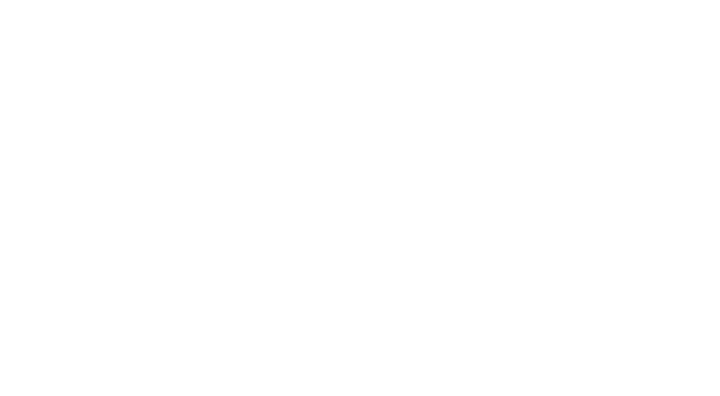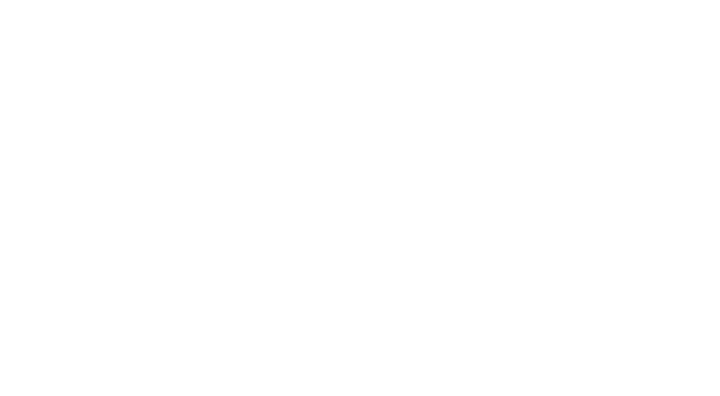
Español 51
Botón rueda superrápido
El ratón G502 tiene el botón rueda con
dos modos y desplazamiento superrápido
exclusivo de Logitech. Haga clic en el botón
situado justo debajo del botón rueda
(botón G12) para cambiar de modo.
Sugerencias
La personalización del peso y el equilibrio
dependen de las preferencias de cada
usuario. Por lo general, cuanto mayor sea el
peso más fácil será el control en juegos con
valores de DPI altos; mientras que un peso
más ligero hace menos fatigosos los juegos
con valores de DPI bajos.
Para mantener el mejor equilibrio posible
entre las partes anterior y posterior,
centre las pesas a lo largo de una línea
imaginaria entre el pulgar y el dedo o los
dedos que se apoyan en el lateral derecho.
Puede que el efecto de cambio de pesas
no sea evidente al instante. Después de
cambiar la posición o el número de las
pesas, use el ratón durante un tiempo para
habituarse a la diferencia, antes de volver
a cambiar las pesas.
Antes de cambiar la configuración de
los perfiles predeterminados, pruébela en
algunos juegos.